Geschrieben von JT452 am 23.10.2011 um 13:57:
Wer häufig einige Verwaltungs-Funktionen und System-Utilities nutzt hat bei Windows 7 die Option, die entsprechenden Icons ans Startmenü anzuheften. Das erspart den Weg über die Systemsteuerung und bietet so eine komfortable Möglichkeit, schnell auf das gewünschte Feature zuzugreifen. Wie das umzusetzen ist, erfahrt ihr in diesem kleinen Artikel.
Um euch die Suche nach den entsprechenden Befehlen zu ersparen, greifen wir auf die Auflistung aus nachfolgendem Artikel zurück:
Hier sind die wichtigsten Befehle gelistet. Um nun die entsprechenden Icons aufzufinden, geben wir zunächst den gewünschten Suchbegriff in die Suchleiste von Windows 7 ein. Diese Leiste sehen wir nach einem Klick auf das Start-Icon unten links am Monitorrand. In unserem Beispiel haben wir uns für compmgmt.msc entschieden, wodurch wir die Computerverwaltung starten. Es muss immer der vollständige Befehl eingegeben werden zusammen mit der entsprechenden Dateiendung, in unserem Beispiel also die Endung .msc. Andernfalls wird uns nicht das gesuchte Icon angezeigt.

Wir sehen als Suchergebnis nun ein Icon mit der Bezeichnung compmgmt.msc. Wir führen einen Rechtsklick darauf aus und es öffnet sich ein Kontext-Menü mit mehreren Optionen. Etwa in der Mitte haben wir die Auswahl, dieses Icon entweder an die Taskleiste oder an das Startmenü anzuheften. Wir entscheiden uns für das Startmenü, also klicken wir auf den entsprechenden Schriftzug. Das war's zunächst. Wir klicken erneut auf das Start-Icon und sehen im oberen Teil des Startmenüs ein neues Icon mit der uns bekannten Bezeichnung.

Nun ja, wir können es natürlich dabei belassen. Jedoch wenn wir noch weitere Utilities anheften, wissen wir morgen schon nicht mehr, was sie bedeuten. Deshalb ändern wir die Bezeichnung entsprechend ab. Hierzu klicken wir erneut mit der rechten Maustaste auf das Icon und wählen aus dem Kontext-Menü die Option Eigenschaften. Im nun geöffneten Fenster aktivieren wir den Reiter Allgemein und ändern in der Eingabezeile die Bezeichnung auf Computerverwaltung ab. Mit einem Klick auf OK schließen wir das Eigenschaften-Fenster.
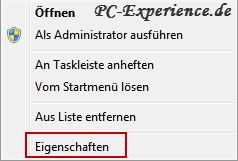

Wir bemühen ein weiteres Mal unser Start-Icon und sehen unser Ergebnis. Somit wissen wir genau, was sich hinter diesem Icon verbirgt.

Wer es wünscht, kann auf diese Weise noch weitere Verwaltungs-Funktionen und System-Utilities an das Startmenü anheften. Wir empfehlen, sich auf die am häufigsten verwendeten Optionen zu beschränken. Andernfalls wird es im Start-Menü sehr schnell unübersichtlich und der Zeitgewinn ist dahin.